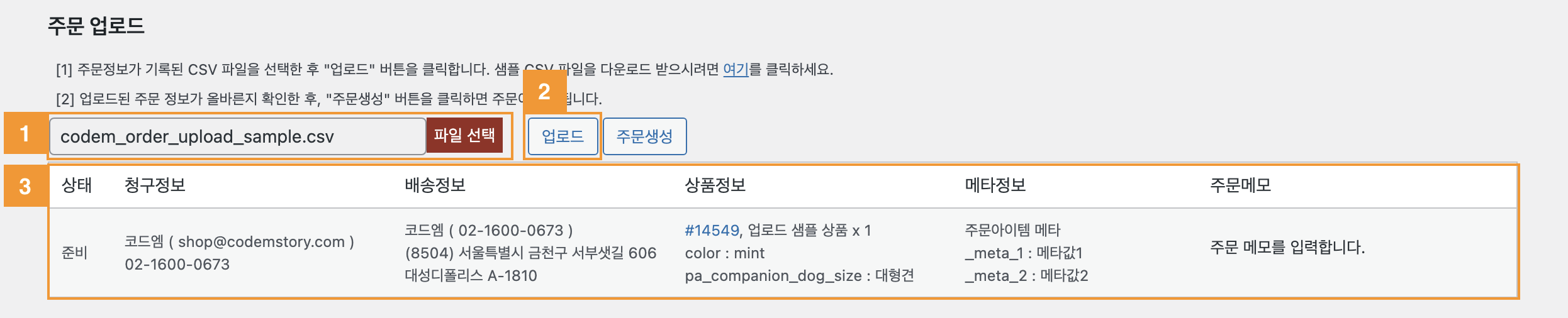주문 업로드 기능은 온라인 이벤트 또는 오프라인에서 접수받은 주문 데이터를 엑셀 파일로 정리한 후, CSV 파일을 업로드하여 우커머스 주문을 일괄 생성할 수 있습니다.
CSV 필드 설명 #
주문 업로드에 사용되는 CSV 파일의 필드에 대한 설명입니다.
샘플 파일은 [엠샵 업다운로드 > 주문 업로드]에서 다운로드 받을 수 있습니다.
다운로드 받은 파일을 구글 시프레드 등에서 열고, billing_first_name 등 필드를 수정합니다.
필수 필드는 반드시 작성해야 하며, 옵션 필드는 필요한 경우 작성합니다.
-
필수 필드 #
billing_first_name – 청구자 이름입니다.
billing_email – 청구자 이메일입니다.
billing_phone – 청구자 전화번호입니다.
shipping_first_name – 배송지 이름입니다.
shipping_phone – 배송지 전화번호입니다.
shipping_postcode – 배송지 우편번호입니다.
shipping_address – 배송지 주소입니다.
product_id – 상품 번호입니다.
qty – 상품 수량입니다. -
옵션 필드 #
product_name – 상품명입니다.
price – 상품 가격을 입력합니다.
미입력 시에는 상품에 등록된 기본 가격이 적용되며, 입력 시에는 입력한 값이 적용됩니다.
discount – 할인 금액을 입력합니다.예시 : 상품
정가 - 10,000원이고, 오프라인 이벤트로7,000원에 판매했다면 할인된 금액인3,000원을 입력합니다.(주의) price 필드에 7,000원을 입력하고, discount를 입력하지 않아도 주문 총계는 동일하지만, 추후 매출 분석 시 판매액과 할인액을 분석할 수 있도록 price 필드에 정가를 입력하고, 할인된 금액은 discount에 입력하는 것을 권장드립니다.
pa_xxxxxxxx – 옵션 상품을 판매한 경우 상품의 옵션 정보를 입력합니다.예시 : 상품의 속성 정기배송기간의
슬러그가 subscription_term이고, 옵션이 1개월(term_1), 3개월(term_3), 6개월(term_6), 12개월(term_12)일 때, 6개월 옵션을 지정하고자 하는 경우필드명 : pa_subscription_term/필드값 : 6개월 또는 term_6으로 작성합니다._order_item_meta_xxxxxx – 주문 아이템 메타에 추가 데이터를 저장합니다.
예시 : 주문 아이템 메타에 _event_place라는 이름으로 올림픽공원이라는 값을 기록하고자 하는 경우
필드명 : _order_item_meta_event_place/필드값 : 올림픽공원으로 작성합니다.order_comments – 주문 메모를 입력합니다.
shipping_method – 배송 수단을 입력합니다.
미입력 시 우커머스의 배송 설정에 따른 배송 수단 및 비용이 설정됩니다.예시 : 무료배송 이벤트를 진행한 경우
free-shipping을 입력하면무료배송이 적용됩니다.order_status – 주문 상태를 지정합니다.
order_note – 주문 노트에 기록하고자 하는 내용을 지정합니다.
주문 정보 확인 #
[우커머스 > 주문] 또는 [주문 관리] 메뉴에서 생성된 주문을 확인할 수 있습니다.

해당 주문을 클릭하여 주문 상세 화면에서 등록된 주문 정보를 확인합니다.
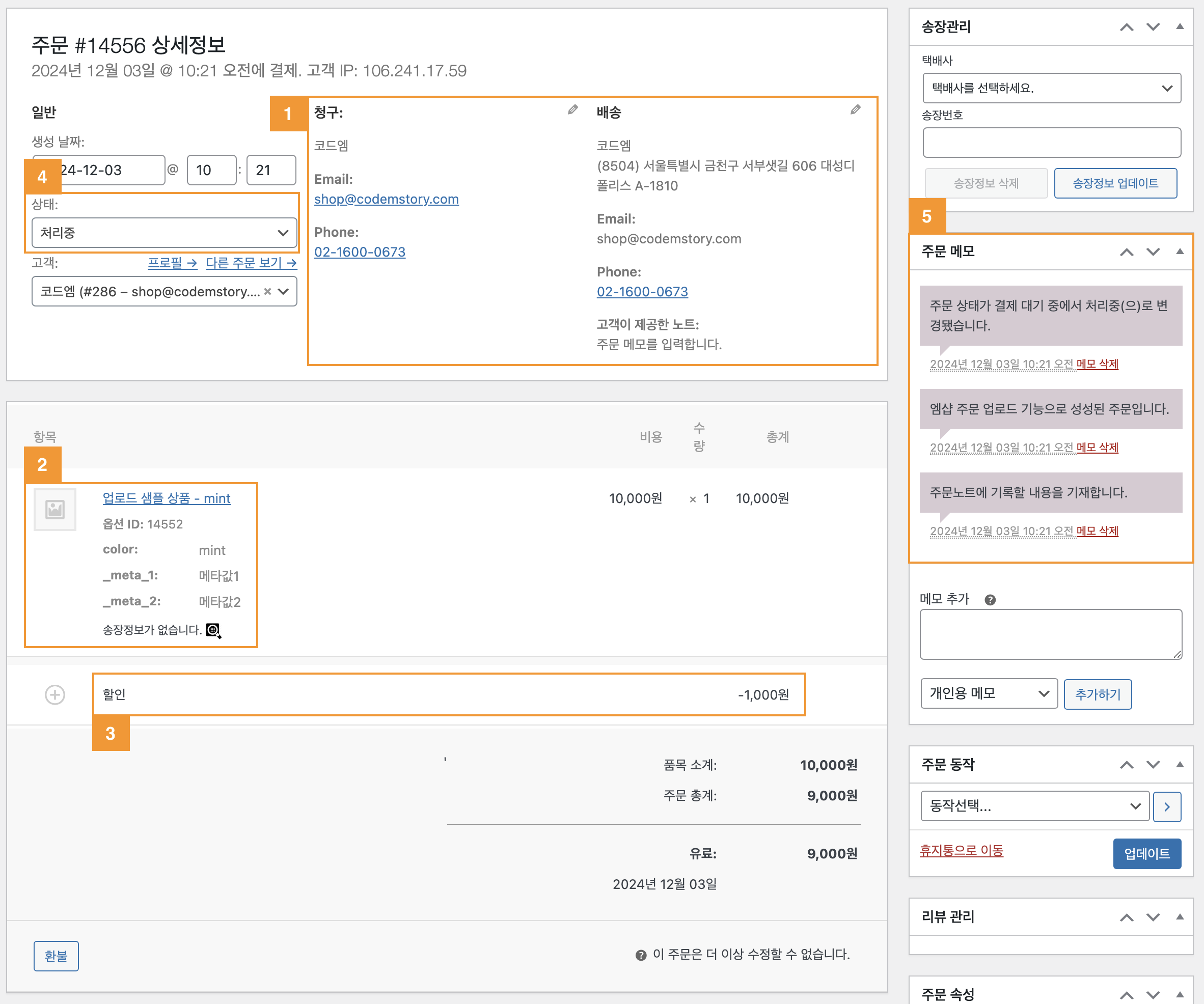
-
청구, 배송 영역 #
billing_first_name, shipping_name, order_comments 등 주소 관련 필드로 등록한 청구지 정보, 배송지 정보와 주문 메모가 등록된 것을 확인할 수 있습니다.
-
상품 영역 #
product_name, price, pa_xxxxxx 등 상품 관련 필드로 등록한 상품명, 상품 옵션, 가격 등이 등록된 것을 확인할 수 있습니다.
-
할인 영역 #
discount 필드로 등록한 가격만큼 할인이 적용된 것을 확인할 수 있습니다.
-
주문 상태 #
order_status 필드로 등록한 주문 상태로 적용된 것을 확인할 수 있습니다.
-
주문 메모 영역 #
order_note 필드에 등록한 내용과 해당 주문이 주문 업로드 기능으로 생성된 주문이라는 것 등을 확인할 수 있습니다.